Aktivitas If Condition di alur Azure Data Factory dan Synapse Analytics
BERLAKU UNTUK:  Azure Data Factory
Azure Data Factory  Azure Synapse Analytics
Azure Synapse Analytics
Tip
Cobalah Data Factory di Microsoft Fabric, solusi analitik all-in-one untuk perusahaan. Microsoft Fabric mencakup semuanya mulai dari pergerakan data hingga ilmu data, analitik real time, kecerdasan bisnis, dan pelaporan. Pelajari cara memulai uji coba baru secara gratis!
Aktivitas If Condition menyediakan fungsionalitas yang sama dengan yang diberikan oleh pernyataan if dalam bahasa pemrogram. Ini menjalankan set aktivitas ketika kondisi tersebut mengevaluasi ke true dan set aktivitas lain ketika kondisi mengevaluasi ke false.
Membuat aktivitas If Condition dengan UI
Untuk menggunakan aktivitas If Condition dalam alur, selesaikan langkah-langkah berikut:
Cari If di panel Aktivitas alur, dan seret aktivitas If Condition ke kanvas alur.
Pilih aktivitas If Condition baru di kanvas jika belum dipilih, dan tab Aktivitas-nya, untuk mengedit detailnya.
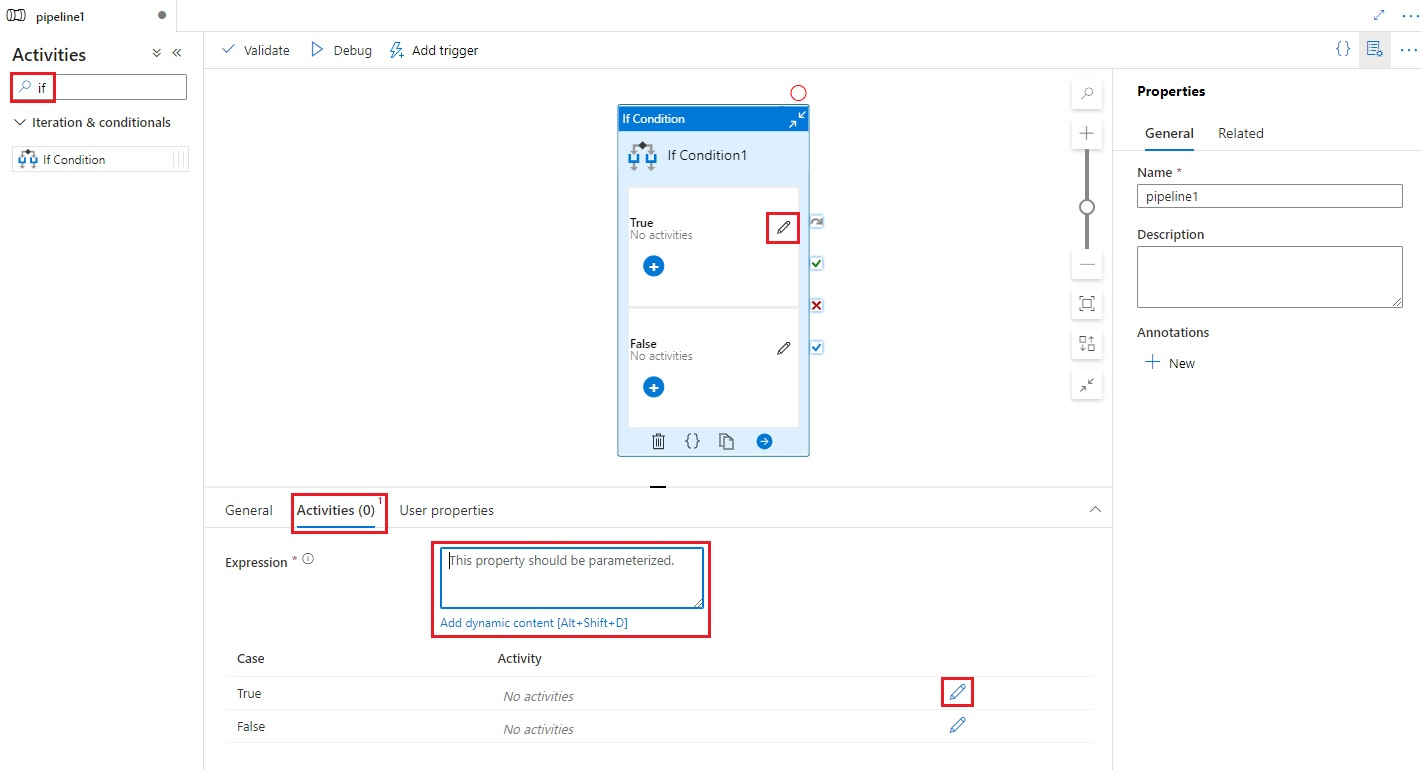
Masukkan ekspresi yang mengembalikan nilai boolean benar atau salah. Ini bisa berupa kombinasi ekspresi dinamis, fungsi, variabel sistem, atau output dari aktivitas lain.
Pilih tombol Edit Aktivitas pada tab Aktivitas untuk If Condition, atau langsung dari If Condition pada kanvas alur, untuk menambahkan aktivitas yang akan dijalankan saat ekspresi dievaluasi ke
trueataufalse.
Sintaks
{
"name": "<Name of the activity>",
"type": "IfCondition",
"typeProperties": {
"expression": {
"value": "<expression that evaluates to true or false>",
"type": "Expression"
},
"ifTrueActivities": [
{
"<Activity 1 definition>"
},
{
"<Activity 2 definition>"
},
{
"<Activity N definition>"
}
],
"ifFalseActivities": [
{
"<Activity 1 definition>"
},
{
"<Activity 2 definition>"
},
{
"<Activity N definition>"
}
]
}
}
Properti jenis
| Properti | Deskripsi | Nilai yang diizinkan | Wajib |
|---|---|---|---|
| nama | Nama aktivitas if-condition. | String | Ya |
| jenis | Harus diatur ke IfCondition | String | Ya |
| expression | Ekspresi yang harus mengevaluasi ke true atau false | Ekspresi dengan jenis hasil boolean | Ya |
| ifTrueActivities | Set aktivitas yang dijalankan saat ekspresi mengevaluasi ke true. |
Array | Ya |
| ifFalseActivities | Set aktivitas yang dijalankan saat ekspresi mengevaluasi ke false. |
Array | Ya |
Contoh
Alur dalam contoh ini menyalin data dari folder input ke folder output. Folder output ditentukan oleh nilai parameter alur: routeSelection. Jika nilai routeSelection true, data disalin ke outputPath1. Dan, jika nilai routeSelection false, data disalin ke outputPath2.
Catatan
Bagian ini menyediakan definisi JSON dan sampel perintah PowerShell untuk menjalankan alur. Untuk panduan dengan petunjuk langkah demi langkah untuk membuat alur menggunakan definisi Azure PowerShell dan JSON, lihat tutorial: membuat pabrik data menggunakan Azure PowerShell.
Alur dengan aktivitas IF-Condition (Adfv2QuickStartPipeline.json)
{
"name": "Adfv2QuickStartPipeline",
"properties": {
"activities": [
{
"name": "MyIfCondition",
"type": "IfCondition",
"typeProperties": {
"expression": {
"value": "@bool(pipeline().parameters.routeSelection)",
"type": "Expression"
},
"ifTrueActivities": [
{
"name": "CopyFromBlobToBlob1",
"type": "Copy",
"inputs": [
{
"referenceName": "BlobDataset",
"parameters": {
"path": "@pipeline().parameters.inputPath"
},
"type": "DatasetReference"
}
],
"outputs": [
{
"referenceName": "BlobDataset",
"parameters": {
"path": "@pipeline().parameters.outputPath1"
},
"type": "DatasetReference"
}
],
"typeProperties": {
"source": {
"type": "BlobSource"
},
"sink": {
"type": "BlobSink"
}
}
}
],
"ifFalseActivities": [
{
"name": "CopyFromBlobToBlob2",
"type": "Copy",
"inputs": [
{
"referenceName": "BlobDataset",
"parameters": {
"path": "@pipeline().parameters.inputPath"
},
"type": "DatasetReference"
}
],
"outputs": [
{
"referenceName": "BlobDataset",
"parameters": {
"path": "@pipeline().parameters.outputPath2"
},
"type": "DatasetReference"
}
],
"typeProperties": {
"source": {
"type": "BlobSource"
},
"sink": {
"type": "BlobSink"
}
}
}
]
}
}
],
"parameters": {
"inputPath": {
"type": "String"
},
"outputPath1": {
"type": "String"
},
"outputPath2": {
"type": "String"
},
"routeSelection": {
"type": "String"
}
}
}
}
Contoh lain untuk ekspresi adalah:
"expression": {
"value": "@equals(pipeline().parameters.routeSelection,1)",
"type": "Expression"
}
Layanan tertaut Azure Storage (AzureStorageLinkedService.json)
{
"name": "AzureStorageLinkedService",
"properties": {
"type": "AzureStorage",
"typeProperties": {
"connectionString": "DefaultEndpointsProtocol=https;AccountName=<Azure Storage account name>;AccountKey=<Azure Storage account key>"
}
}
}
Himpunan data Azure Blob berparameter (BlobDataset.json)
Alur mengatur folderPath ke nilai parameter alur outputPath1 atau outputPath2.
{
"name": "BlobDataset",
"properties": {
"type": "AzureBlob",
"typeProperties": {
"folderPath": {
"value": "@{dataset().path}",
"type": "Expression"
}
},
"linkedServiceName": {
"referenceName": "AzureStorageLinkedService",
"type": "LinkedServiceReference"
},
"parameters": {
"path": {
"type": "String"
}
}
}
}
Parameter alur JSON (PipelineParameters.json)
{
"inputPath": "adftutorial/input",
"outputPath1": "adftutorial/outputIf",
"outputPath2": "adftutorial/outputElse",
"routeSelection": "false"
}
Perintah PowerShell
Catatan
Sebaiknya Anda menggunakan modul Azure Az PowerShell untuk berinteraksi dengan Azure. Untuk memulai, lihat Menginstal Azure PowerShell. Untuk mempelajari cara bermigrasi ke modul Az PowerShell, lihat Memigrasikan Azure PowerShell dari AzureRM ke Az.
Perintah ini mengasumsikan bahwa Anda telah menyimpan file JSON ke dalam folder: C:\ADF.
Connect-AzAccount
Select-AzSubscription "<Your subscription name>"
$resourceGroupName = "<Resource Group Name>"
$dataFactoryName = "<Data Factory Name. Must be globally unique>";
Remove-AzDataFactoryV2 $dataFactoryName -ResourceGroupName $resourceGroupName -force
Set-AzDataFactoryV2 -ResourceGroupName $resourceGroupName -Location "East US" -Name $dataFactoryName
Set-AzDataFactoryV2LinkedService -DataFactoryName $dataFactoryName -ResourceGroupName $resourceGroupName -Name "AzureStorageLinkedService" -DefinitionFile "C:\ADF\AzureStorageLinkedService.json"
Set-AzDataFactoryV2Dataset -DataFactoryName $dataFactoryName -ResourceGroupName $resourceGroupName -Name "BlobDataset" -DefinitionFile "C:\ADF\BlobDataset.json"
Set-AzDataFactoryV2Pipeline -DataFactoryName $dataFactoryName -ResourceGroupName $resourceGroupName -Name "Adfv2QuickStartPipeline" -DefinitionFile "C:\ADF\Adfv2QuickStartPipeline.json"
$runId = Invoke-AzDataFactoryV2Pipeline -DataFactoryName $dataFactoryName -ResourceGroupName $resourceGroupName -PipelineName "Adfv2QuickStartPipeline" -ParameterFile C:\ADF\PipelineParameters.json
while ($True) {
$run = Get-AzDataFactoryV2PipelineRun -ResourceGroupName $resourceGroupName -DataFactoryName $DataFactoryName -PipelineRunId $runId
if ($run) {
if ($run.Status -ne 'InProgress') {
Write-Host "Pipeline run finished. The status is: " $run.Status -foregroundcolor "Yellow"
$run
break
}
Write-Host "Pipeline is running...status: InProgress" -foregroundcolor "Yellow"
}
Start-Sleep -Seconds 30
}
Write-Host "Activity run details:" -foregroundcolor "Yellow"
$result = Get-AzDataFactoryV2ActivityRun -DataFactoryName $dataFactoryName -ResourceGroupName $resourceGroupName -PipelineRunId $runId -RunStartedAfter (Get-Date).AddMinutes(-30) -RunStartedBefore (Get-Date).AddMinutes(30)
$result
Write-Host "Activity 'Output' section:" -foregroundcolor "Yellow"
$result.Output -join "`r`n"
Write-Host "\nActivity 'Error' section:" -foregroundcolor "Yellow"
$result.Error -join "`r`n"
Konten terkait
Lihat aktivitas alur kontrol yang didukung lainnya: